8 个最适合您的免费 Apple Music DRM 删除软件
Apple Music 为用户提供了下载歌曲并在授权设备上离线收听的功能,只要他们有有效的订阅。但是,您无法在 Apple Music 平台之外播放它们,因为 Apple 使用数字版权管理 (DRM) 技术来限制可用于播放其媒体文件的设备。未经适当许可,您只能在授权的设备和平台上播放音乐。
这也是很多人想要尝试的原因 Apple Music DRM删除 软件从媒体文件中删除 DRM,因为他们想在其他媒体播放器上播放 Apple Music 歌曲。有数百种工具可以做到这一点。哪一个是最好的?在本文中,我们将向您展示一些免费的 Apple Music DRM 删除软件,它将帮助您提高音乐流媒体的自由度和灵活性。
内容指南 排名第一:AMusicSoft Apple Music Converter(适用于 Windows 和 Mac)🥇前 2 位:TuneFab Apple Music Converter(适用于 Windows 和 Mac)前 3 名:Sidify Apple Music Converter(适用于 Windows 和 Mac)前 4 名:M4VGear Apple Music Converter(适用于 Windows 和 Mac)前 5 名:DRM Dumpster(适用于 Windows 和 Mac)前 6 位:AppleMacSoft DRM Converter(适用于 Windows 和 Mac)前 7 名:Requiem 4.1(适用于 Windows 和 Mac)前 8 名:myFairTunes(仅适用于 Windows)使用 DRM 删除软件合法吗?结语
排名第一:AMusicSoft Apple Music Converter(适用于 Windows 和 Mac)🥇
推荐: ⭐⭐⭐⭐⭐
定价: 免费试用,或每月 13.95 美元
有必要有一个好的Apple Music DRM清除工具,可以将受DRM保护的Apple Music歌曲转换为可以在任何类型设备上播放的正常音频格式。 AMusicSoft 苹果音乐转换器 是众多程序中最优秀的一个。它可以从 Apple Music 歌曲、播放列表、播客、有声读物和 iTunes 上购买的文件中删除 DRM。删除 DRM 后,您可以 备份 Apple Music 库 在任何设备上并使用您想要的任何媒体播放器进行播放。这样,您无需访问音乐应用程序或将设备连接到互联网即可离线收听 Apple Music。
AMusicSoft Apple Music Converter 还可以将音乐转换为更易于访问的文件格式,包括 MP3、MP4、AAC、FLAC、WAV 等!它的转换速度是 5 倍,可让您在几秒钟内转换数百首歌曲和有声读物。高速不会影响输出文件的质量。您仍然可以像在 Apple Music 上一样享受高质量的音频文件。
点击下面的免费下载按钮即可获得无DRM的歌曲!使用AMusicSoft软件,您的Apple Music收听过程将不再受DRM的限制!
步骤 1。 将应用程序下载到您的 Windows 或 Mac 计算机上。然后安装后打开应用程序。主界面将加载您的音乐库,您可以在其中选择要删除 DRM 的歌曲。

步骤 2。 单击“输出格式”下拉列表,选择 MP3 或其他格式作为输出格式,并根据您的要求选择文件夹。

步骤 3。 单击“转换”按钮。AMusicSoft Apple Music Converter 将以 5 倍速度批量转换文件,帮助您立即从文件中移除 DRM 保护。

等待一段时间,直到 Apple Music DRM 删除过程完成。要保存结果,请访问“已完成”部分并检查是否有可供下载的曲目。现在,您的歌曲不受 DRM 保护,这意味着您可以在任何您想要的设备上播放歌曲。
众所周知,Apple Music 是一项基于订阅的服务,如果您 取消 Apple Music 免费试用 或订阅,您会永久保留歌曲吗?只要使用 AMusicSoft Apple Music Converter,就可以。此外,Apple Music 上的所有数字内容都有标识它们的 ID 标签,AMusicSoft 程序将在转换后保留这些 ID 标签。您将很容易从保存的文件夹中识别输出文件。
前 2 位:TuneFab Apple Music Converter(适用于 Windows 和 Mac)
推荐: ⭐⭐⭐⭐⭐
定价: 免费试用,或每月 14.95 美元
TuneFab Apple Music Converter 也是一款适用于 Windows 和 Mac 的 DRM 删除器和音乐转换器,可让您快速从批量歌曲和播客中删除 DRM,并将其转换为 MP3、AAC 等格式。此外,转换后,Apple Music 的所有 ID3 标签和元数据信息也可以保留。您甚至可以重置比特率和采样率等参数。此外,这款 Apple Music DRM 删除软件嵌入了 Apple Music 网络播放器,就像 AMusicSoft Apple Music Converter 一样,让您登录 Apple ID 后无需使用音乐应用程序即可在线收听歌曲。
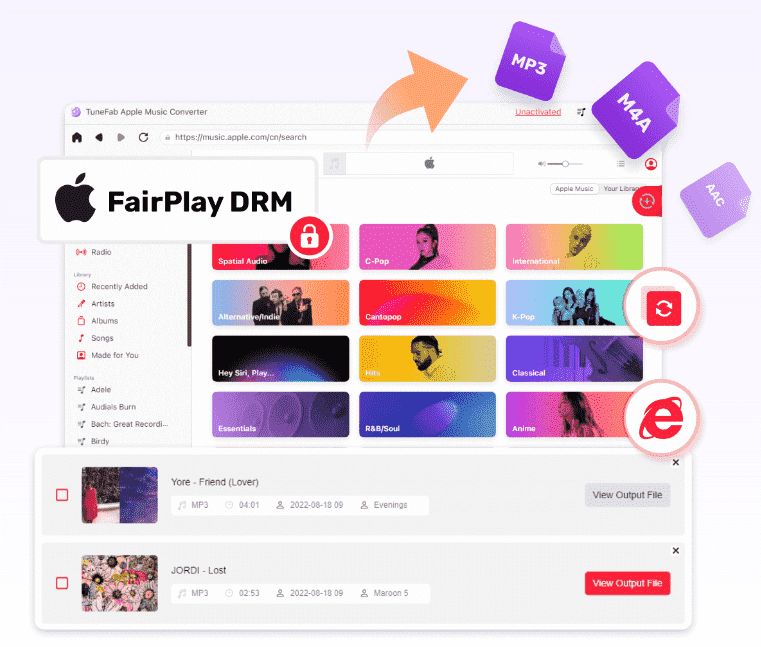
但是,TuneFab 软件的免费试用版仅允许您保存每首歌曲的 3 分钟。如果您想免费下载整首歌曲,请尝试 AMusicSoft Apple Music Converter。此外,AMusicSoft 程序的订阅价格也比 TuneFab 便宜。
前 3 名:Sidify Apple Music Converter(适用于 Windows 和 Mac)
推荐: ⭐⭐⭐⭐
定价: 免费试用,或每年 59.95 美元
对于 Apple Music 的忠实粉丝来说,Sidify Apple Music Converter 将会以其轻松快速地删除 DRM 的能力给您留下深刻的印象。这款 Apple Music DRM 删除软件可以同时删除 DRM 和下载音乐,同时确保曲目保留其原始音频质量。 DRM 删除过程完成后,Sidify DRM 删除器包含一个用户友好的音频后处理工具,将带您进入专业音乐制作的世界。
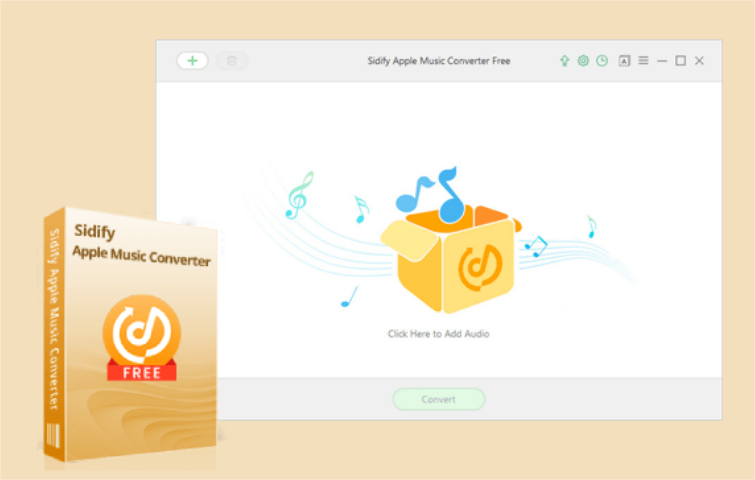
Sidify 提供试用版供您免费下载和测试。功能与完整版相同,只是您只能使用试用版转换每首歌曲的第一分钟。 Sidfy 仅提供 1 年计划和终身计划。
前 4 名:M4VGear Apple Music Converter(适用于 Windows 和 Mac)
推荐: ⭐⭐⭐⭐
定价: 免费试用,或每月 14.95 美元
M4VGear Apple Music Converter 专为受 DRM 保护的音乐转换而设计,可帮助您从 Apple Music 专辑、播放列表、播客、iTunes M4P 音乐和有声读物中删除 DRM 保护,然后将它们转换为常见的 MP3、M4A、FLAC 和 WAV 音频只需点击几下即可。对于需要管理大量本地音乐文件的用户来说,M4VGear 上智能且可定制的输出参数预设可以为您省去很多麻烦。您可以根据单个 ID3 标签或多个标签的组合来命名输出文件,按艺术家、专辑、播放列表等组织转换后的 Apple Music。如果需要,它还支持按原始顺序从播放列表输出歌曲。
但是,使用 M1VGear 的试用版,您只能转换每首歌曲的 4 分钟。
前 5 名:DRM Dumpster(适用于 Windows 和 Mac)
推荐: ⭐⭐⭐
定价: 免费试用,或 40 美元
虽然它实际上不是 Apple Music DRM 删除软件,但 DRM Dumpster 是一款出色的 iTunes DRM 删除软件,可让您删除 iTunes 中 DRM 曲目的数字保护。该软件的工作原理是将音乐刻录到 CD 并将其翻录为不受保护的格式。 DRM Dumpster 以 10 到 20 组为一组进行跟踪,并自动删除 DRM,而您无需担心。它会自动遍历受保护的曲目并为您执行擦除/刻录/翻录循环,为您节省大量时间和精力。
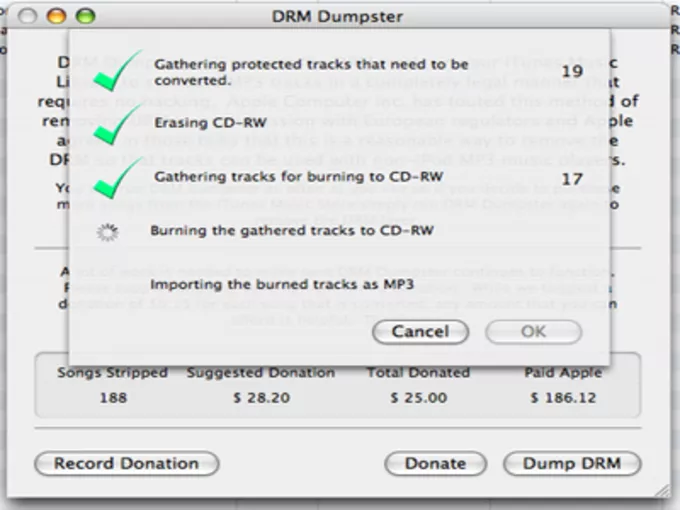
使用 DRM Dumpster 的过程可能有点麻烦,而且它仍然相当昂贵,目前的价格为 40 美元。
前 6 位:AppleMacSoft DRM Converter(适用于 Windows 和 Mac)
推荐: ⭐⭐⭐
定价: 免费试用,或每月 14.95 美元
AppleMacSoft DRM Converter 是一款速度超快的好程序,可以去除 DRM 保护并将音乐快速转换为不受保护的音频格式,包括 MP3、AAC、FLAC、M4A、M4R 等。它与 iTunes 和 Apple Music 无缝集成,因此 AppleMacSoft 工具可以自动获取您的媒体文件。作为一款一体化 DRM 删除解决方案,AppleMacSoft DRM Converter 还使您能够将有声读物文件和 iTunes 有声读物转换为 MP3。
试用(未注册)版本有限制。 iTunes 音频转换时间限制为 3 分钟。有时,此应用程序无法打开,因为 Apple 无法检查它是否存在恶意软件。
前 7 名:Requiem 4.1(适用于 Windows 和 Mac)
推荐: ⭐⭐⭐
定价: 免费
如果您正在寻找出色的 Apple Music DRM 删除功能,请了解 Requiem 4.1。如果您从 iTunes 购买了媒体文件,例如有声读物、音乐文件、电影和视频,并且您不知道该怎么办 数字权利管理 保护(DRM),安魂曲就是您的最佳选择!它完全免费,并且可在 Mac OS 和 Windows 上使用。此外,通过使用 Requiem,您将能够获得与原始文件几乎相同的质量。以下是如何使用 Requiem 4.1 从 Apple Music 和 iTunes 中删除 DRM。
步骤 1。 在您的计算机上下载并安装 Requiem 4.1。
步骤 2。 运行 iTunes 并下载要删除 DRM 的歌曲。开始之前,请确保您已授权计算机在 iTunes 上正确播放歌曲。
步骤 3。 关闭 iTunes,然后启动 Requiem 4.1。 Requiem 4.1 将自动在您的 iTunes 资料库中查找受 DRM 保护的 Apple Music 歌曲,并从中删除 DRM。

使用 Requiem 的缺点之一是它的更新已停止,仅支持 iTunes 10.7 或更低版本。
你可能感兴趣: Requiem DRM 删除的最佳替代方案
前 8 名:myFairTunes(仅适用于 Windows)
推荐: ⭐⭐⭐
定价: 免费
如果您对从以下网站购买的歌曲有疑问 iTunes 受 DRM 保护,不用再担心,myFairTunes 随时为您服务。它是最简单且免费使用的 iTunes 音乐 DRM 删除工具之一。 myFairTunes 的优点是它还可以为您提供无损质量的输出。
使用 myFairTunes 的缺点之一是它的兼容性,因为您只能在 Windows 中使用它,并且它的更新已经停止仅支持 iTunes 7.0.5 版本或其他早期版本。它无法从 Apple 的新音乐服务 Apple Music 中删除 DRM。
使用 DRM 删除软件合法吗?
从数字媒体文件中删除 DRM 可能被认为是不道德的。删除 DRM 可能会伤害艺术家、创作者和音乐产业本身。这些 Apple Music DRM 删除工具仅用于个人用途,不得用于未经授权的分发或共享受版权保护的材料。然后您可以随时跨不同平台访问和欣赏您的音乐!
结语
8 个 Apple Music DRM 删除工具都可以让您从 Apple Music 歌曲中删除 DRM,特别是 AMusicSoft 苹果音乐转换器 满足您释放受保护媒体文件的多种需求。现在选择合适的,并开始免费删除 DRM!请记住,无 DRM 的音乐文件仅供个人使用。请勿将转换后的文件发布在任何公共论坛或社交媒体上。
人们也读
Robert Fabry 是一位热心的博主,也是一位热衷于技术的爱好者,也许他可以通过分享一些技巧来感染你。他还热爱音乐,并曾为 AMusicSoft 撰写过有关这些主题的文章。